ノートパソコンのタッチパッドを愛用している人の中には、windows10にアップデートしたらChiralMotion(カイラルモーション)スクロールが使えなくなったという場合があると思います。
そんな時の対処法です。
ChiralMotion(カイラルモーション)スクロールとは?
タッチパッドを使ってスクロールする方法は、右端をなぞったり、二本指で操作したり、いろいろな方法があります。
ChiralMotionは、採用されている数は少ないかもしれませんが、右端をなぞったあとに、パッド上をクルクル指を回すようになぞると、スクロールをずっと続けられる機能です。縦に長いページを読むにはとても便利だと思います。
Synapticsのタッチパッドが採用されているノートパソコンには、この機能がつかえるものがあります。
対処方法
ドライバーの更新
必須ではないかもしれませんが、ドライバーを最新のものにしておいた方がいいと思います。
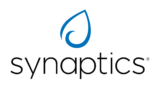
レジストリの変更
レジストリを変更しますので、バックアップを取っておくことをお勧めします。
「regedit」と入力して検索をし、レジストリエディターを開きます。
HKEY_LOCAL_MACHINE\SOFTWARE\Synaptics\SynTPCpl\Controls\03TabScroll\4OneFEdgeScrollChiralCheckBox
以上を開くか「ChiralCheckBox」で検索して、その中の項目にある「Visibility」の値を「2」に変更します。
コントロールパネルの設定
コントロールパネルからマウスのプロパティを開き、「ClickPad」タブの設定を開きます。
Synapticsコントロールパネルが開きますので、「スクロール」タブを開きます。
この中の「1本指エッジ スクロール」という項目の中に、「カイラル円形スクロール」というチェックボックスが現れるので、ここをチェックします。
完了
以上で、ChiralMotion(カイラルモーション)スクロールが使えるようになります。
あまり普及していないようですが、便利な機能なので今後はタッチパネルなどでも採用されればいいですね。



コメント